home|1秒打开健康码和行程码,iPhone用户学起来( 二 )
而现在是:自动打开网页,然后跳转腾讯视频,再跳转微信打开小程序。
所以下载腾讯视频完后。先点击下面的「获取链接」,然后会自动跳转到「快捷指令」。
我们再点击一次「添加快捷指令」,就完成啦。
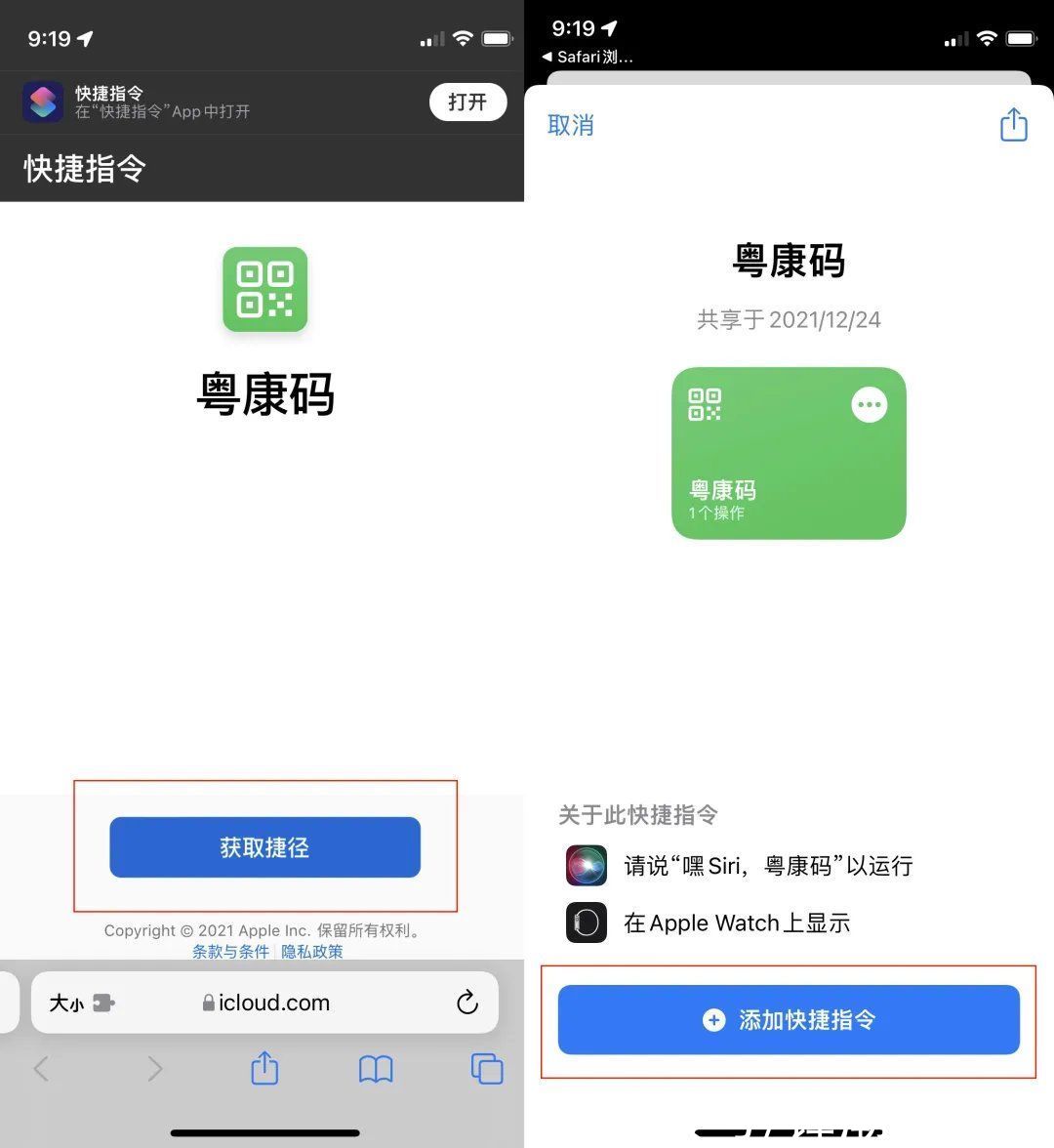
文章插图
在首次运行指令的时候,手机顶部会有个小弹窗。
询问是否打开腾讯视频,这里我们就点击「允许」。
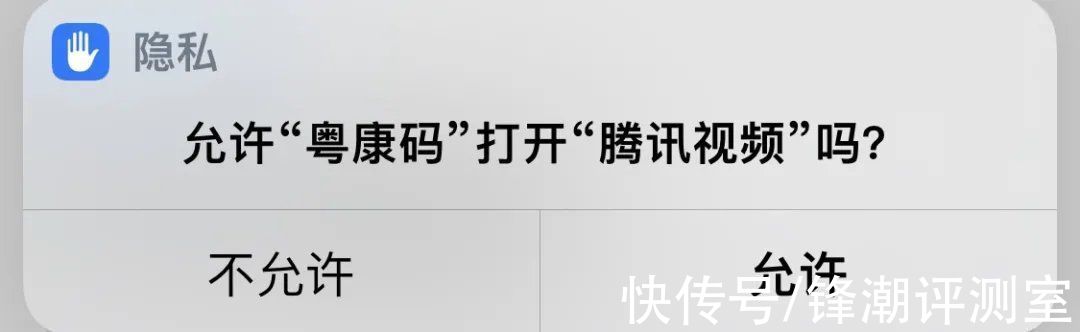
文章插图
然后,我们就能一键进入粤康码了。
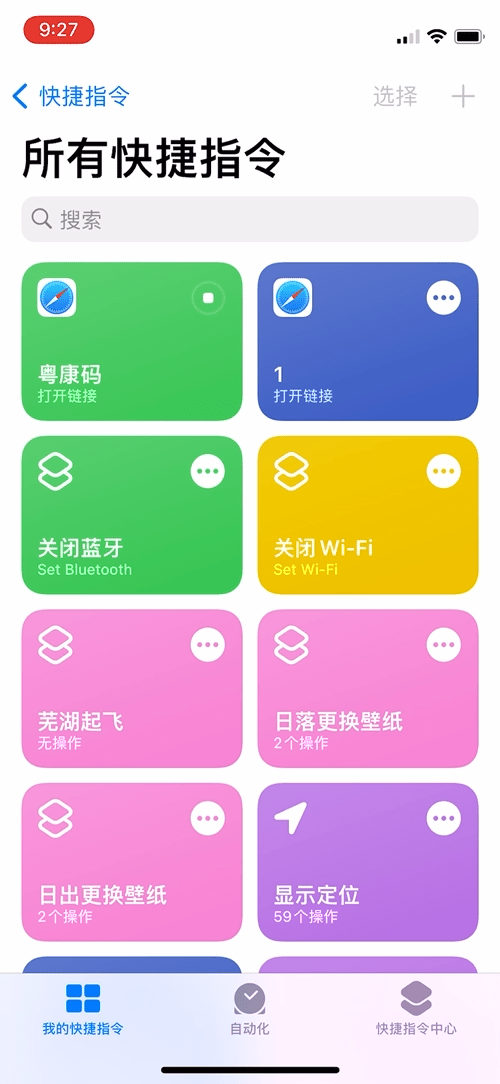
文章插图
但我们目前只完成了一半。
接下来,是如何将小白点和快捷指令结合。
呐,机哥先给大家列出路径,然后再讲解:
设置→辅助功能→触控→辅助触控
在辅助触控内,在「自定操作」这里,咱们可以自行选择点两下,还是长按来打开粤康码。

文章插图
进入后,什么都不用管,直接滑到最底下。找到粤康码的快捷指令,点击后就完事。
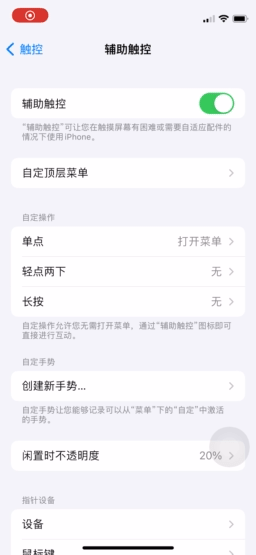
文章插图
像机哥设置的是“长按”,所以我就只要按着小白点,就能直接调出粤康码了。

文章插图
哎,一不小心又掌握了新的打开方式,我真不愧是六号线上最靓的仔。
一键打开健康码,这只是小小的一个操作,要知道「快捷指令」可是有无数种可能。
甚至是突破系统原本的设定。
“真正”的开关
在iPhone控制中心里,虽然有WiFi和蓝牙的开关,但它是暂时关闭,过段时间还会自动连接。

文章插图
也就是关闭了,但没有完全关闭。
机哥对苹果的这个设定巨无语。所以,如果我们想真正关掉WiFi、蓝牙,还是得回到「设置」里。
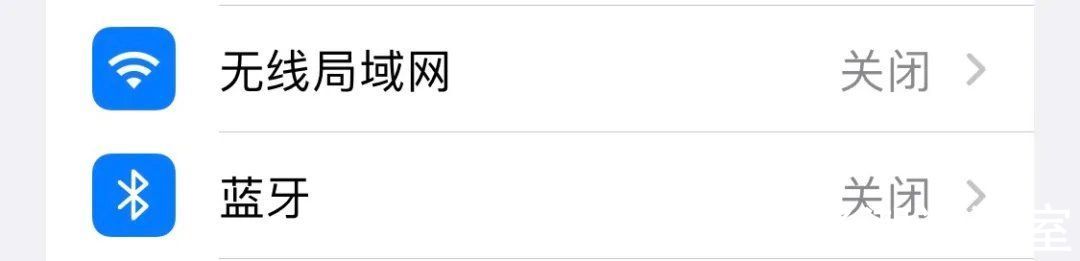
文章插图
但刚才的「快捷指令」,给了机哥一个思路:我们可以用「快捷指令」+「小白点」来做开关。
说干就干——首先我们进入「快捷指令」,点击右上角的“+”新建。
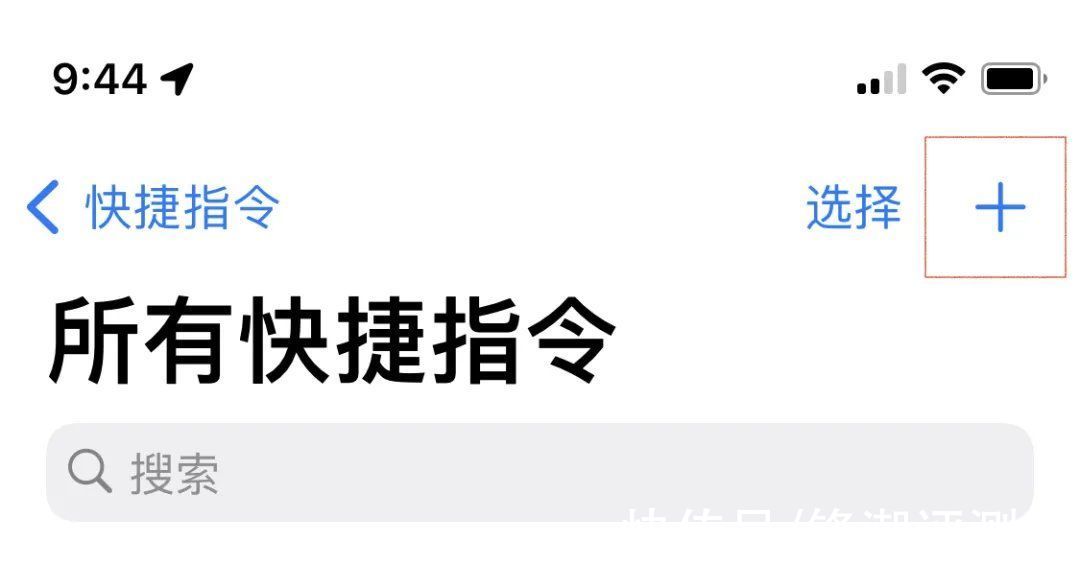
文章插图
然后咱们先给它命个名,接着点击下面的“添加操作”。
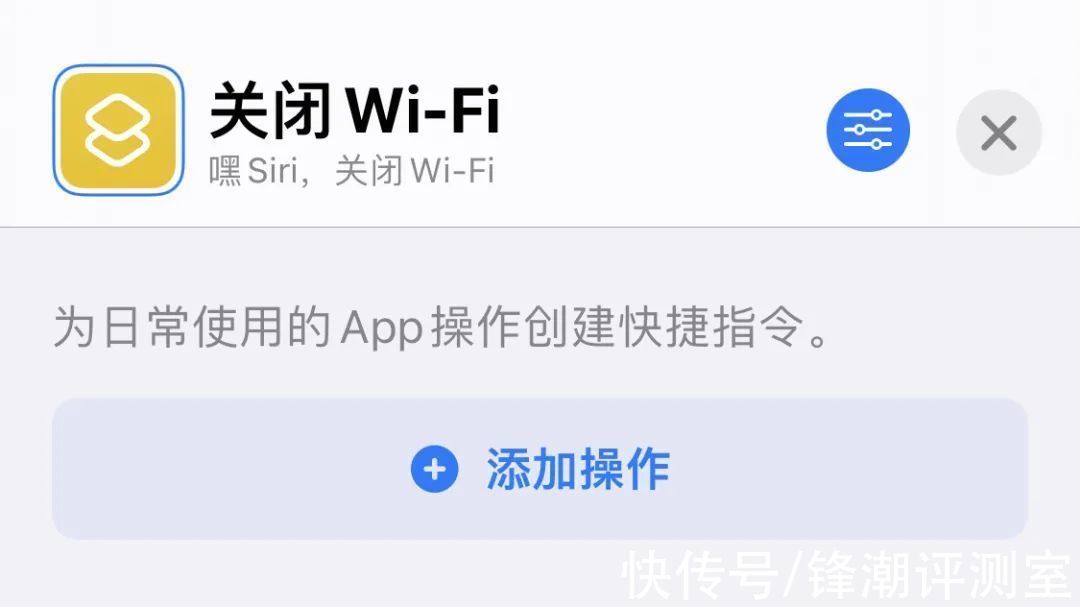
文章插图
在跳出的选项栏中,我们搜索“WiFi”,然后选择「设定无线局域网」。
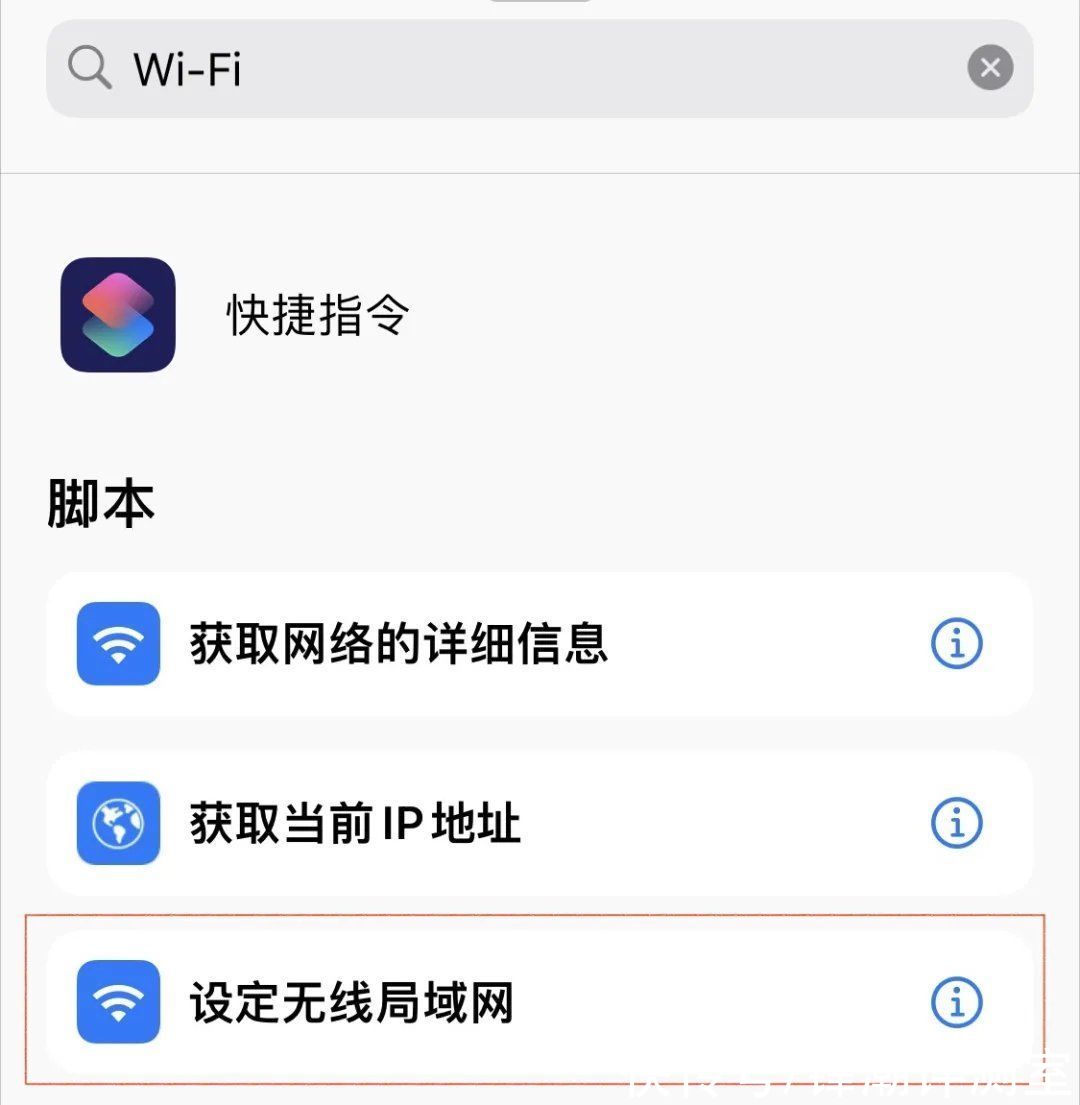
文章插图
在默认情况下,是「打开」无线局域网。所以我们要手指点一下「打开」。
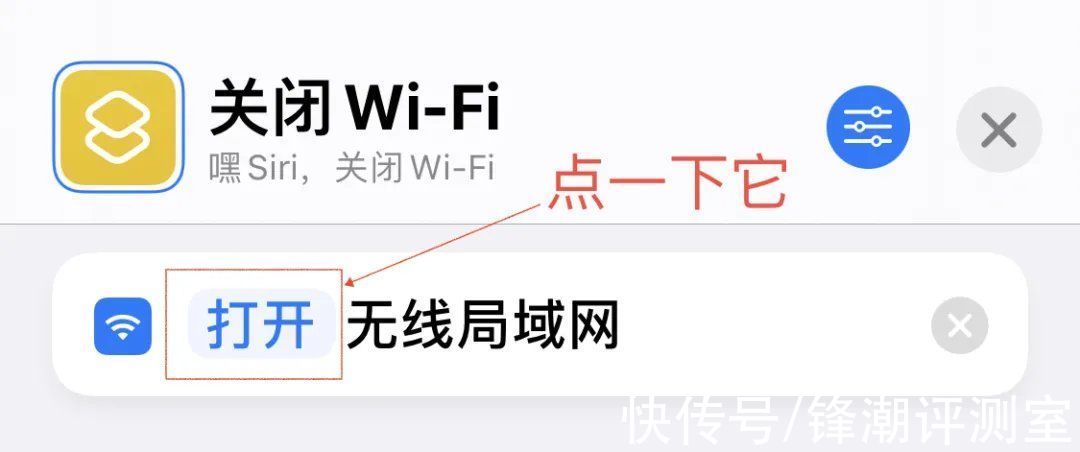
文章插图
就能设置为「关闭」了。
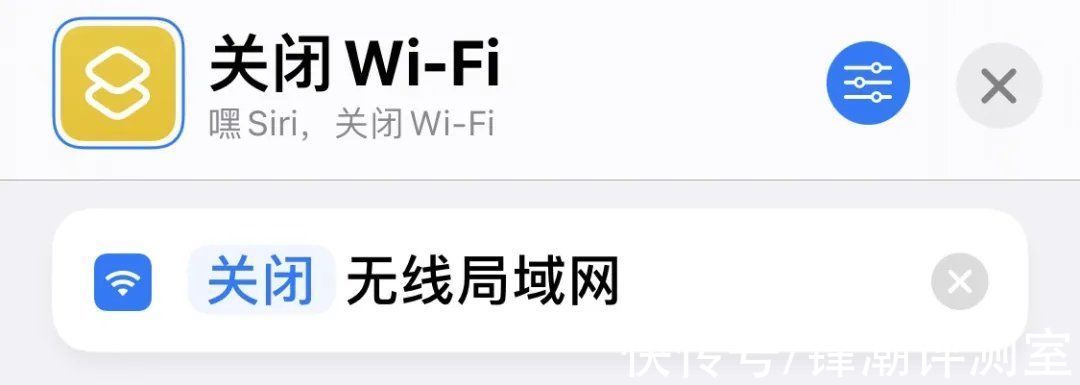
文章插图
这样,我们就完成一个指令。
然后用同样的方法,做出关闭蓝牙的指令。
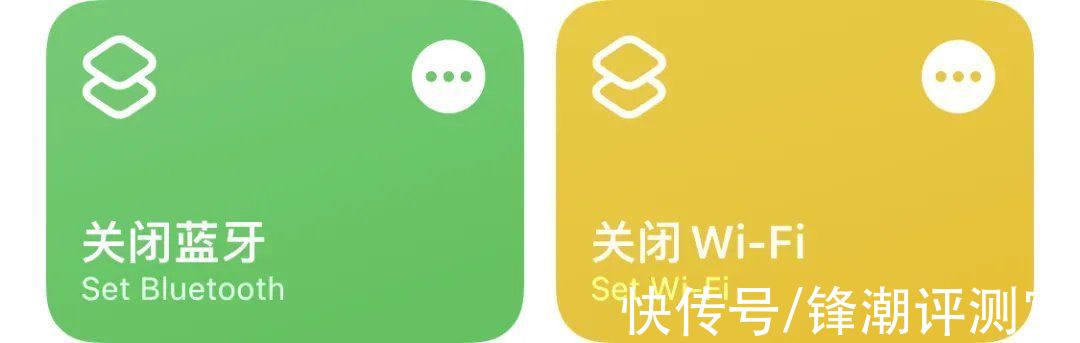
文章插图
接下来我们回到「辅助触控」的界面。
路径为:
设置→辅助功能→触控→辅助触控
找到「自定顶层菜单」。
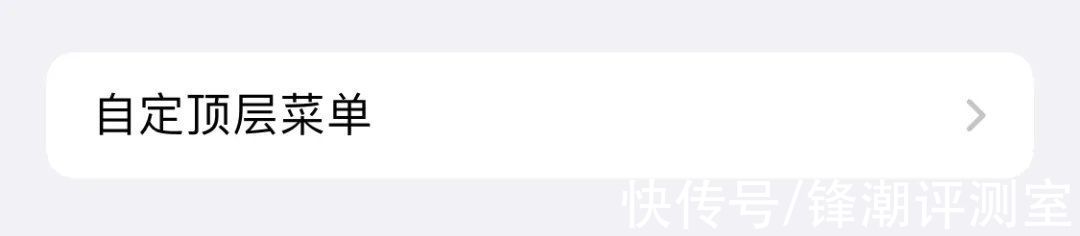
文章插图
进入后,随便点一个功能,就能进入到替换页面。
我们只要勾选刚才创建的指令,就能直接替换了。
推荐阅读
- home|苹果手机为什么没有返回键原来隐藏着更好的方法,涨知识了
- 优惠活动|格局打开!小米816感恩季活动来袭,你确定不心动?
- telnet|冷门需求Aqara G3摄像头开启Telnet接入Home Assistant
- 一体机|国盛证券:技术迭代+生态完善 VR打开消费级市场
- 荣耀M像照镜子一样街拍,荣耀Magic V打开214情侣互拍新模式
- iPhone|iPhone「相册」的正确打开方式
- yourphone|真·跨平台生态来袭?Windows11可快速打开安卓App
- 淘宝无法打开网页是怎么回事 淘宝网打不开怎么办
- 摄像机|咻!嗖!猎豹摄像机1秒能跑出25米
- m果粉变国粉,潘多拉魔盒已打开,荣耀正下一盘大棋








